如何在Windows中查看文件而不打开它们
- 电脑快讯
- 11个月前
- 195
- 更新:2024-05-23 19:35:39
您的Windows PC可能包含Microsoft Word文档、Excel电子表格、PowerPoint演示文稿、PDF、照片、图像、视频、音乐、音频文件等。如果您可以快速、轻松地查看这些文件中的每个文件,而不必通过相关的应用程序打开它们,那不是很棒吗?如果您有文件查看器,则可以。
文件查看器程序可让您检查文件,而无需打开它们并加载相关程序。文件查看器还可用于查看未知文件,如果您不知道使用哪个程序来查看此类文件或没有必要的应用程序来打开它,这可能会很有帮助。
Windows 10和Windows 11中的文件资源管理器具有自己的预览面板,可以显示某些类型的文件。您还可以使用微软自己的PowerToys实用程序。然而,您还可以加入几个第三方程序来完成工作。
文件资源管理器预览收件箱
文件资源管理器通过预览面板拥有自己的内置文件查看器。要使用它,请打开“文件资源管理器”并转至您要查看的文件,例如Word文档、Excel电子表格、PowerPoint演示文稿、PDF或图像。如果未显示预览面板,请单击“查看”选项卡,然后选择“预览”面板。
现在,您可以单击要查看的文件,它就会显示在预览面板中。通过向左或向右拖动分隔条来增加或减少文件的大小或宽度。
PowerToys Peek
如果您想要一些额外的功能并且喜欢坚持使用Microsoft,免费的PowerToys实用程序中包含一个文件查看器功能。它允许您查看图像、网页、Markdown文件、文本文件和开发人员文件。
从Microsoft Store安装PowerToys,然后打开程序并选择Peek。确保Peek已打开并确认激活快捷方式(默认情况下为Alt + Spacebar)。现在,当您想在文件资源管理器中查看文件时,请选择它并按激活快捷方式。然后,您可以固定查看器窗口并在其关联的应用程序中打开该文件。
尝试第三方应用程序
如果Microsoft自己的选项不适合您,请尝试几个第三方程序,包括QuickLook、WinQuickLook、Cool File Viewer Plus和Free File Viewer。
QuickLook通过集成到文件资源管理器中提供了一种显示文件的便捷方法。安装后,在文件资源管理器中选择该文件,然后按空白键使QuickLook窗口弹出,以在专用窗口中显示该文件。您还可以通过单击“打开”按钮打开文件。
您可以查看各种文件类型,包括Word、Excel和PowerPoint文档、PDF、HTML文件和Zip文件,甚至可以播放许多音频和视频文件。要将该程序与Microsoft Office文件一起使用,您需要在开发人员的可用插件页面上安装免费插件。
您还可以轻松浏览多页文档并浏览音频和视频。与文件资源管理器中一样,只需调整窗口的大小即可增加或减少查看文件的大小。
售价1.99美元的WinQuickLook的工作原理与QuickLook相似。安装该程序后,它会挂钩到文件资源管理器中。选择您要在文件资源管理器中查看的文件,按空白键,该文件就会出现在其自己的窗口中。否则,如果您想从应用程序打开文件,请单击“打开方式”按钮。
WinQuickLook支持多种文件类型,包括Microsoft Office文件、PDF、HTML文件以及许多音频和视频格式。
使用免费版本的Cool File Viewer,您可以查看有限数量的文件类型并播放某些音频和视频文件。然而,20美元的应用内购买就可以释放该程序的全部功能。Cool File Viewer Pro允许您查看PDF、所有类型的图像以及各种视频和音频文件。
该程序还使您能够查看和提取Zip和VAR格式的压缩文件。此外,您还可以查看和编辑Microsoft Office文档。
Cool File Viewer作为一个小型独立窗口运行。您可以将窗口放置在文件资源管理器旁边,然后将想要查看的文件拖到Cool File Viewer中。或者,在应用程序中单击“选择”并选择要查看的文件。您还可以通过单击“打开”’ Cool File Viewer,通过“文件资源管理器”查看文件。
File Viewer Plus的免费版本显示Microsoft Word和Excel文档、PDF、图像文件和HTML文件。您还可以播放各种音频和视频类型。File Viewer Plus作为独立窗口运行;将您想要查看的每个文件拖放到窗口上或从程序浏览到该文件。您还可以通过选择打开’ File Viewer Plus直接查看文件。
从Word或Excel打开文档,这些程序的收件箱就会出现。然后,您可以更改某些属性(例如格式),以不同的方式查看文件。默认情况下,该应用程序为每个显示的文件显示一个信息面板及其元数据和其他详细信息。但是,您可以关闭此面板和收件箱以全屏查看文件。
要查看其他文件(例如PowerPoint演示文稿),您必须在14天免费试用后支付29.99美元才能升级。付费版本允许您保留格式更改,然后保存、转换或打印文件。打开图像文件,您可以调整亮度、对比度、清晰度、大小、旋转和其他效果。
Free File Viewer完全免费(但欢迎捐款),可以显示大量文件类型,包括Word、Excel、图像、PDF、HTML、视频和音频。启动程序后,单击“打开”图标并选择您要查看的文件。单击“文件”菜单,您可以关闭或重新保存该文件或打开另一个文件以显示。该应用程序还会跟踪您查看的文件,以便您可以快速打开最近的文件。
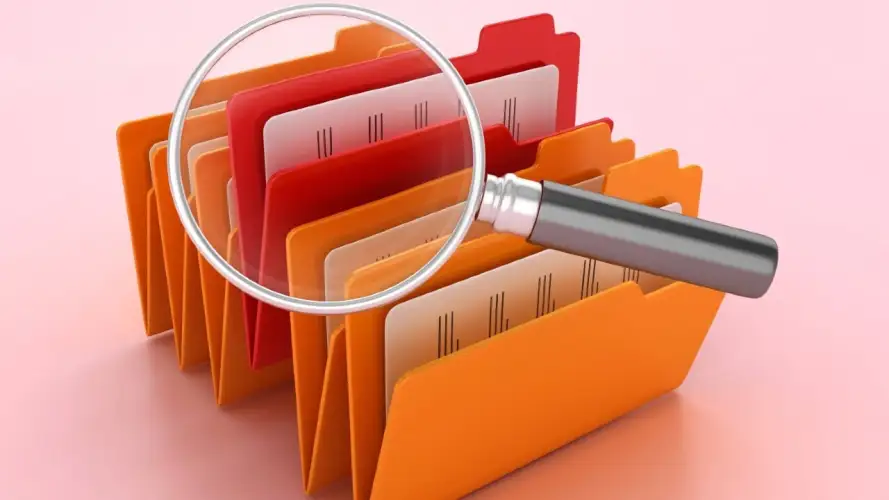
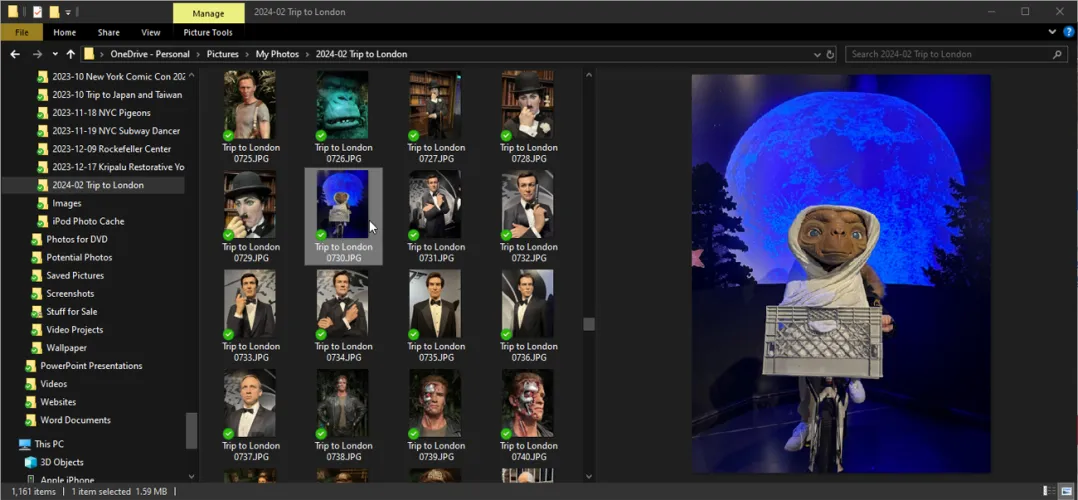
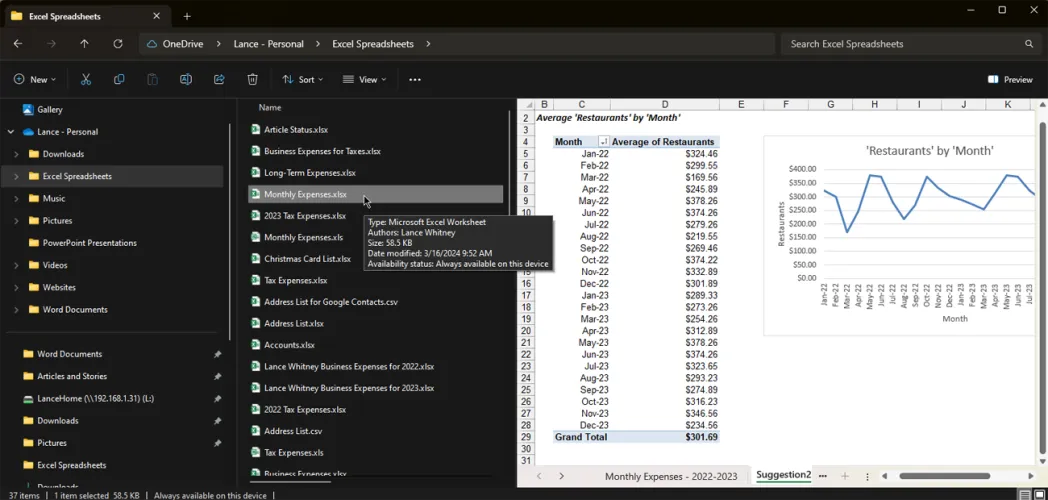

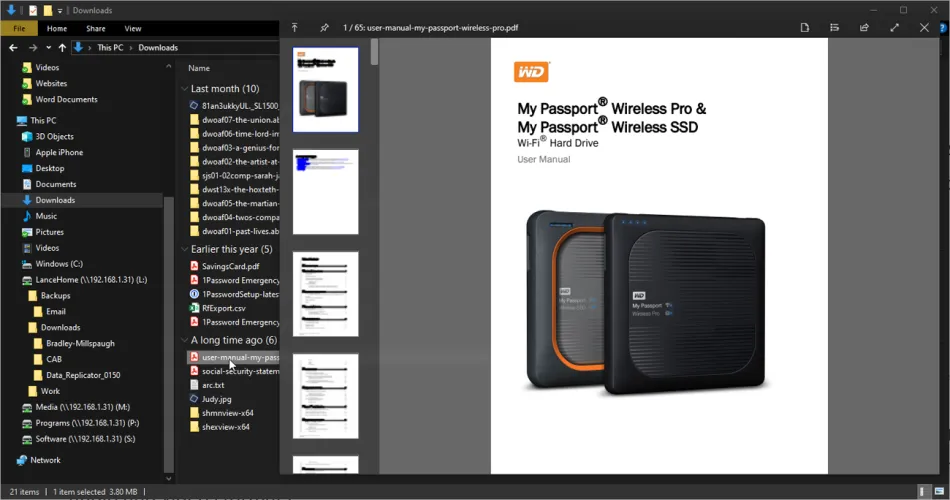
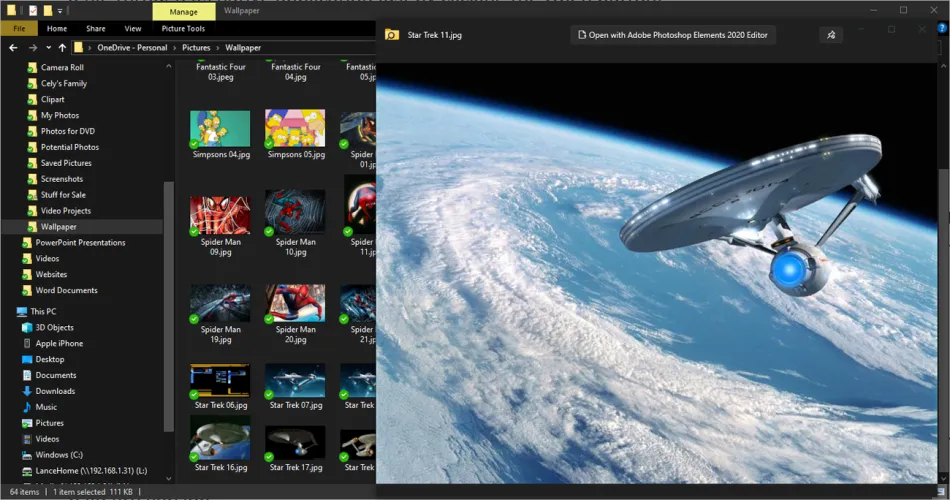
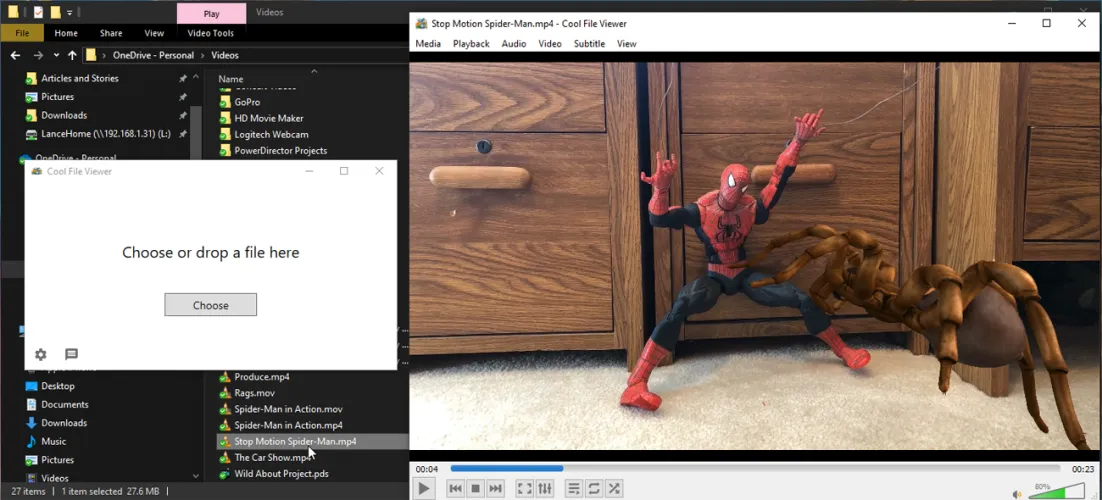
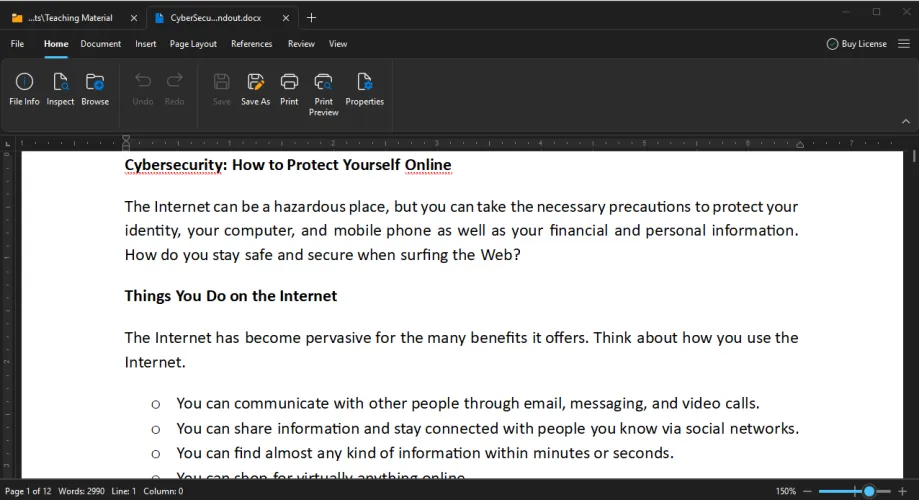
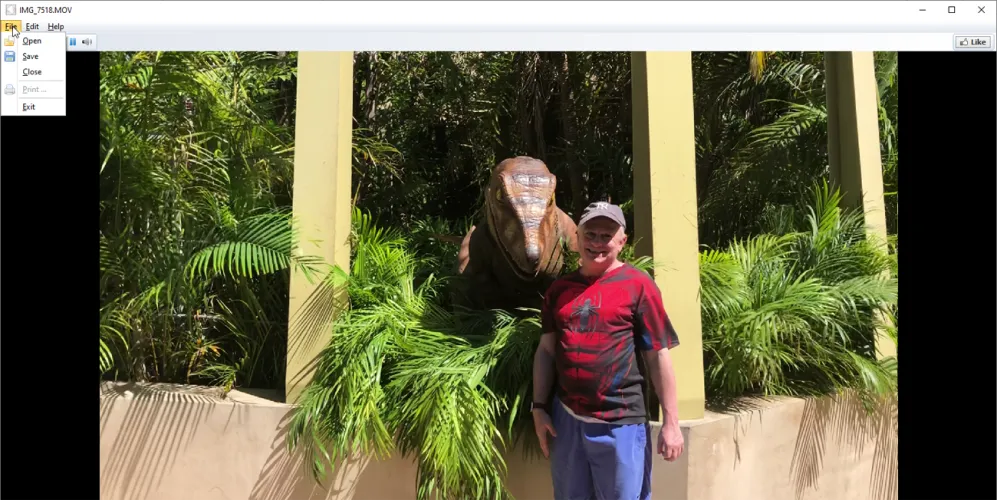
有话要说...